-Цитатник
Турецкая сладость Тулумба. - (0)
Турецкая сладость Тулумба. Пропитанные сиропом заварные трубочки. Тулумба –...
Вязаные коврики крючком: Идеи и схемы к ним - (0)Вязаные коврики крючком: Идеи и схемы к ним Вязаные коврики – звучит удивительно, н...
Коврик крючком - (0)Коврик крючком.
Коврик крючком - (0)Коврик крючком.
Шапочка "Ожерелье" от LimaGi - (0)Шапочка "Ожерелье" от LimaGi Опубликовала LimaGi ...
-Рубрики
- ВЯЗАНИЕ ЖУРНАЛЫ (150)
- Criando Tapecaria (2)
- Модный журнал (1)
- Uncinetto (1)
- Diana Uncinetto (1)
- Crochet rose pattern (1)
- Lacework Design Doily (1)
- Elegant Crochet Lace (1)
- Lacework to Emmy Grande (1)
- Elena Idees Mailles (1)
- Kukicanje Mustre (1)
- Lavori artistici (1)
- VK Crochet (1)
- 1000 Mailles (6)
- Barradinhos (3)
- Burda (1)
- Burda special (2)
- Croche (3)
- Decohogar crochet (1)
- Diana Hakeln (1)
- Diana креатив (3)
- Diana маленькая (3)
- Filati (1)
- Filethakeln (2)
- Ganchillo artistico (1)
- Haekling (3)
- Knit Lace Designs (1)
- Let's knit series (1)
- Magic Crochet (3)
- Muestras y motivos (5)
- Ondori (7)
- Pacios (1)
- Rankdarbiu kraitele (1)
- Robotki reczne (1)
- Sandra (4)
- Szydelkovanie (1)
- Verena (2)
- Валя-Валентина (5)
- Весёлые петельки (1)
- Вяжем детям (3)
- Вяжем для детей (1)
- Вяжем крючком (5)
- Вяжем сами (2)
- Вязаная копилка (2)
- Вязаная мода (1)
- Вязаная одежда (6)
- Вязание для вас (2)
- Вязание для взрослых (3)
- Вязание:модно и просто (4)
- Вязаные изделия для интерьеров (1)
- Вязаные штучки (1)
- Дуплет (8)
- Журнал мод (11)
- Золушка (2)
- Крючок.Вязание для взрослых (1)
- Любо дело (2)
- Мода и модель (3)
- Сабрина (12)
- Узоры для вязания (1)
- Чудесный крючок (1)
- БИСЕРОПЛЕТЕНИЕ (4)
- ВЕСЬ МИР (440)
- Города и красоты России (72)
- Города и пейзажи мира (334)
- Санкт-Петербург (33)
- ВИДЕО (2)
- ВСЁ ДЛЯ КОМПЬЮТЕРА (18)
- Полезно знать (10)
- Программы (8)
- ВЫШИВКА (29)
- ВЯЗАНИЕ (1088)
- Вязание для детей (50)
- Вязание для дома (21)
- Вязание для женщин крючком (90)
- Вязание для женщин спицами (37)
- Вязание для мужчин крючком (4)
- Вязание для мужчин спицами (6)
- Вязание крючком (152)
- Вязание на вилке (4)
- Вязание на спицах (20)
- Ирландское кружево (57)
- Коврики (92)
- Кружево,канва,тесьма,кайма (31)
- Лума(тенерифе) (5)
- Пледы,покрывала,накидки (95)
- Прихватки (20)
- Салфетки,скатерти,подушки (233)
- Советы по вязанию,выкройки (16)
- Ссылки (10)
- Сумки (48)
- Тунисское вязание (2)
- Филейная техника (8)
- Цветы,листья и многое другое крючком (59)
- Шали,пончо,палантины (36)
- Шапки,шарфы,варежки,носки,тапочки (62)
- ВЯЗАНИЕ МАШИННОЕ (33)
- Женские модели (3)
- Узоры вязания (5)
- Уроки машинного вязания (22)
- ДЛЯ РАБОЧЕГО СТОЛА (7)
- Обои (7)
- ДОМ И УЮТ (111)
- Интерьеры дома (64)
- Одежда (6)
- Полезные советы для дома (31)
- Ремонт дома (6)
- Уход за животными (3)
- ЖИВОПИСЬ (84)
- ЗДОРОВЬЕ (38)
- Диеты (1)
- Лекарства (4)
- Лекарственные растения (15)
- Упражнения (6)
- Уход за кожей (6)
- Чай на травах (4)
- ИЗ МИРА КИНО (2)
- ИНТЕРЕСНОЕ (6)
- ИСТОРИИ ЛЮБВИ (1)
- ИСТОРИЯ (23)
- История мира (6)
- История России (17)
- КОМНАТНЫЕ РАСТЕНИЯ,ЦВЕТЫ (24)
- МАКРАМЕ (16)
- МУЗЫКА (36)
- Духовой оркестр (1)
- Инструментальная (11)
- Классическая (3)
- Популярные песни разных лет (9)
- Романсы (1)
- НЕМНОГО ЮМОРА (1)
- ОТКРЫТКИ (24)
- 23 февраля (1)
- 8 марта (6)
- Разные (10)
- С днём рождения (7)
- ОФОРМЛЕНИЕ ДНЕВНИКА (256)
- Анимация (17)
- Всё про ЛИРУ (30)
- Клип-арт (49)
- Кнопки перехода (23)
- Комменты (21)
- Разное (23)
- Рамочки (42)
- Схемы (9)
- Флешки (12)
- Фоны (12)
- Цветы (21)
- ПОЛЕЗНОЕ (7)
- Полезные ссылки (6)
- Смотреть онлайн (1)
- ПОЛЕЗНЫЕ СОВЕТЫ (6)
- На все случаи жизни (1)
- ПОЭЗИЯ (7)
- РЕЦЕПТЫ (216)
- Блюда из картофеля (1)
- Вино (1)
- Вторые блюда-мясо (10)
- Вторые блюда-птица (14)
- Вторые блюда-рыба (4)
- Выпечка (21)
- Десерты (4)
- Книги,журналы по кулинарии (1)
- Колбасы,рулеты мясные,бекон и др. (4)
- Консервирование (60)
- Корейская кухня (7)
- Молочные продукты (5)
- Напитки (3)
- Первые блюда (3)
- Печенье (5)
- Пироги (12)
- Салаты (11)
- Соусы (6)
- Тесто (7)
- Торты и пирожные (24)
- Украшение блюд (2)
- Холодные и горячие закуски (8)
- Шпаргалка (5)
- РУКОДЕЛИЕ (13)
- Своими руками (5)
- Цветы из ткани и лент (4)
- САД И ОГОРОД (88)
- Борьба с вредителями (5)
- Идеи декора (34)
- Моя прекрасная дача (1)
- Обрезка плодовых деревьев и кустарников (1)
- Овощи (17)
- Овощи на подоконнике (1)
- Посадка и выращивание разных растений (4)
- Прививка плодовых (2)
- Цветы (18)
- Ягоды и фрукты (4)
- СЛАВЯНЕ (9)
- ТЕАТР У МИКРОФОНА (2)
- ФОТОГРАФИИ (256)
- Животные (11)
- Натюрморты (58)
- Природа (87)
- Разные красивые фото и картинки (18)
- Цветы (79)
- ЦИТАТЫ (5)
- ШИТЬЁ (291)
- Аппликация (3)
- Выкройки (20)
- Игрушки (1)
- Моделирование (9)
- Пэчворк (28)
- Разное (33)
- Сумки (100)
- Шьём для детей (1)
- Шьём для дома (5)
- Шьём для женщин (96)
- Шьём для мужчин (7)
- ШИТЬЁ ЖУРНАЛЫ (15)
- Cucito Creativo (2)
- BURDA шитьё-это просто (4)
- Diana moden (3)
- Бурда (4)
- Шитьё и крой (2)
-Приложения
 Я - фотографПлагин для публикации фотографий в дневнике пользователя. Минимальные системные требования: Internet Explorer 6, Fire Fox 1.5, Opera 9.5, Safari 3.1.1 со включенным JavaScript. Возможно это будет рабо
Я - фотографПлагин для публикации фотографий в дневнике пользователя. Минимальные системные требования: Internet Explorer 6, Fire Fox 1.5, Opera 9.5, Safari 3.1.1 со включенным JavaScript. Возможно это будет рабо ОткрыткиПерерожденный каталог открыток на все случаи жизни
ОткрыткиПерерожденный каталог открыток на все случаи жизни- Музыкальный плеер
 Скачать музыку с LiveInternet.ruПростая скачивалка песен по заданным урлам
Скачать музыку с LiveInternet.ruПростая скачивалка песен по заданным урлам- ТоррНАДО - торрент-трекер для блоговТоррНАДО - торрент-трекер для блогов
-Музыка
- Игорь Тальков"Я вернусь"
- Слушали: 148 Комментарии: 0
- Игорь Тальков"Чистые пруды"
- Слушали: 2055 Комментарии: 5
-Стена
-ТоррНАДО - торрент-трекер для блогов
-Поиск по дневнику
-Подписка по e-mail
-Друзья
Друзья онлайн
Arinyshka61
Друзья оффлайнКого давно нет? Кого добавить?
Alissija_Flear
Belenaya
Elena_73
ElenaPro
Estrela
Galche
Galyshenka
Irina_Karpenko
Kamelius
kudryashechka
Leskey
Liudmila_Sceglova
LoRaLaRa
Matrioshka
Mellodika
Mila111111
Olirnka
SelenArt
SWEET5
Taisia800
tatMel
TVORYU
vipstart
Zinaida-k
АВАЛЕНТА
Алвинна
Арничка
Волшебница_Светлана
Волшебный__Свет_Души
Доктор_Хаус_Ру
Егорова_Таня
Живая_река
ИРЗНА
Ирина-ажур
Карташова_Марина
Клуб_мастериц
КРАСОТА_ЗДОРОВЬЯ
Ленна14
Любисток
Майя_Пешкова
Мама_Дина
Марриэтта
НаталинаЯ
НатаЧ
Новостной_листок
Ольга_Сан
РОССИЙСКАЯ_СЕМЬЯ
Сима_Пекер
Сияние_Розы_Жизни
Федосеевна
-Постоянные читатели
Alissija_Flear Anasty71rus GalAlecHor Ha_Vi Harlauta IRJAR Kishpi Leskey MikHEI Mmirage Mzonenac NOB1 Naniana Nijole_Mezanec Skuters Swetlana_Graf TatianaMAMA Vitalinka79 alfina54 ayfresi fraypetelka gjktxrf irenpetrof newalias olgamelnikova tgerasim wildcat_red zlobson Алонка-тихая_радость БЕРТОЛЬДА ВенераЛ Вера_Хитрик Вилего Волшебный__Свет_Души Денисония Инди Любовь_Кружево Мари__ка Марина_-_Мурка Наталья_Быстрицкая СВЕТИК-67 Светлана1122 Светлана_2504 Татьяна_Алек Тоболячка ЦАРСКАЯ_ГЕРАНЬ мнаташа нииточка ольга_ялозюк шагада
-Сообщества
Читатель сообществ
(Всего в списке: 6)
СкАзОчНыЙ_мИр_КаРтИНоК
Наши_схемы
ПОМОЩЬ_НОВИЧКУ
Вязание_крючком
Мир_клипарта
О_Самом_Интересном
-Статистика
Создан: 03.02.2013
Записей: 3299
Комментариев: 302
Написано: 3961
Записей: 3299
Комментариев: 302
Написано: 3961
33 клавиши для панели "Слои" в Фотошопе |
Цитата сообщения Mademoiselle_Viv
33 клавиши для панели «Слои» в Фотошопе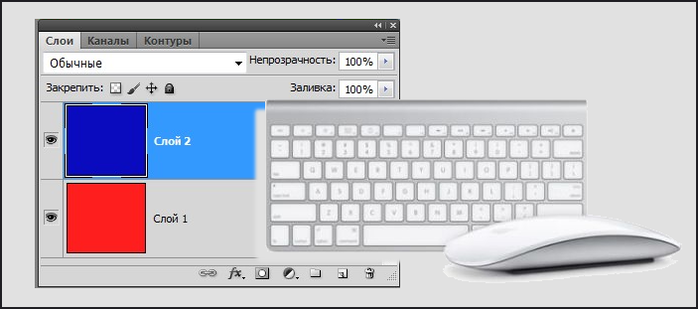
|
Иконка
|
Клавиши
|
Результат
|
Result
|
|
|
F7
|
Показать/скрыть панель «Слои»
|
Show/Hide Layers panel
|
|
|
Ctrl + Shift + N
|
Создать новый слой
|
New layer
|
|
|
Ctrl +J
|
Копировать выделенный слой
|
Layer via copy
|
|
|
Ctrl + Shift +J
|
Вырезать выделенный слой
|
Layer via cut
|
|
|
Щелкните миниатюру слоя, удерживая
нажатой клавишу Ctrl |
Загрузка прозрачности слоя как выделенной области
|
Load layer transparency as a selection
|
|
|
Щелкните миниатюру слой-маски,
удерживая нажатой клавишу Ctrl |
Загрузка слой-маски как выделенной области
|
Load filter mask as a selection
|
|
|
Ctrl + G
|
Группирование выделенных слоев
|
Group layers
|
|
|
Ctrl + Shift + G
|
Разгруппирование слоев
|
Ungroup layers
|
|
|
Ctrl + Alt + G
|
Создание/отмена обтравочной маски
|
Create/release clipping mask
|
|
|
Ctrl + Alt + A
|
Выделение всех слоев
|
Select all layers
|
|
|
Ctrl + Shift + E
|
Объединение видимых слоев
|
Merge visible layers
|
|
|
Удерживая нажатой клавишу Alt,
нажмите кнопку «Новый слой» |
Создание нового пустого слоя с вызовом
диалогового окна |
Create new empty layer with dialog box
|
|
|
Удерживая нажатой клавишу Ctrl,
нажмите кнопку «Новый слой» |
Создание нового слоя, расположенного
под указанным |
Create new layer below target layer
|
|
|
Alt + «.» (точка)
|
Выделение верхнего слоя
|
Select top layer
|
|
|
Alt + «,» (запятая)
|
Выделение нижнего слоя
|
Select bottom layer
|
|
|
Shift + Alt + [ или ]
|
Добавление к выделенному слою следующего снизу/сверху
слоя на панели «Слои» |
Add to layer selection in Layers panel
|
|
|
Alt + [ или ]
|
Выделение следующего снизу/сверху слоя
|
Select next layer down/up
|
|
|
Ctrl + [или ]
|
Перемещение выделенного слоя вниз/вверх
|
Move target layer down/up
|
|
|
Ctrl + Shift + Alt + E
|
Объединение копий всех видимых слоев
в целевой слой |
Merge a copy of all visible layers into target layer
|
|
|
Выделите слои и нажмите Ctrl + E
|
Объединение выделенных слоев
|
Merge layers
|
|
|
Ctrl + Shift + [ или ]
|
Перемещение слоя вниз или вверх
|
Move layer to bottom or top
|
|
|
Клавиша Alt + команда «Объединить с
предыдущим» из раскрывающегося меню панели |
Копирование текущего слоя в нижний слой
|
Copy current layer to layer below
|
|
|
Клавиша Alt + команда «Объединить
видимые» из раскрывающегося меню панели |
Объединение всех видимых слоев в новый слой, расположенный поверх
выбранного слоя |
Merge all visible layers to a new layer above the currently selected layer
|
|
|
Правой кнопкой мыши щелкните значок
просмотра |
Отображение/скрытие слоя, группы слоев или всех слоев/групп слоев
|
Show/hide this layer/layer group only or all layers/layer groups
|
|
|
Щелкните значок просмотра, удерживая
нажатой клавишу Alt |
Отображение/скрытие всех остальных видимых слоев
|
Show/hide all other currently visible layers
|
|
|
/ (косая черта)
|
Включение режима блокировки прозрачности целевого слоя либо
последнего использованного режима блокировки |
Toggle lock transparency for target layer, or last applied lock
|
|
|
Дважды щелкните значок эффекта/стиля
слоя |
Редактирование эффекта/стиля слоя,
настроек |
Edit layer effect/style, options
|
|
|
Дважды щелкните значок эффекта/стиля
слоя, удерживая нажатой клавишу Alt |
Скрытие эффекта/стиля слоя
|
Hide layer effect/style
|
|
|
Дважды щелкните слой
|
Редактирование стиля слоя
|
Edit layer style
|
|
|
Щелкните значок «Векторная маска»,
удерживая нажатой клавишу Shift |
Включение/выключение векторной маски
|
Disable/enable vector mask
|
|
|
Дважды щелкните миниатюру слой-
маски |
Открытие диалогового окна «Параметры отображения слой-маски»
|
Open Layer Mask Display Options dialog box
|
|
|
Щелкните миниатюру слой-маски,удерживая нажатой клавишу Shift
|
Включение/выключение слой-маски
|
Toggle layer mask on/off
|
|
|
Щелкните миниатюру фильтр-маски,
удерживая нажатой клавишу Shift |
Включение/выключение фильтр-маски
|
Toggle filter mask on/off
|
|
|
Щелкните миниатюру слой-маски,
удерживая нажатой клавишу Alt |
Переключение между изображением слой- маски
и совмещенным изображением |
Toggle between layer mask/composite image
|
|
|
Щелкните миниатюру фильтр-маски,
удерживая нажатой клавишу Alt |
Переключение между изображением фильтр-маски и совмещенным
изображением |
Toggle between filter mask/composite image
|
|
|
\ (обратная косая черта) или щелчок
мышью с нажатыми клавишами Shift + Alt |
Включение/выключение режима наложения розовой пленкой для слой-маски
|
Toggle rubylith mode for layer mask on/off
|
|
|
Дважды щелкните миниатюру текстового
слоя |
Выделение всего текста; временный выбор инструмента «Текст»
|
Select all type; temporarily select Type tool
|
|
|
Щелкните линию, разделяющую два слоя, удерживая нажатой клавишу Alt
|
Создание обтравочной маски
|
Create a clipping mask
|
|
|
Дважды щелкните имя слоя
|
Переименование слоя
|
Rename layer
|
|
|
Дважды щелкните эффект фильтра
|
Редактирование параметров фильтра
|
Edit filter settings
|
|
|
Дважды щелкните значок «Параметры
наложения фильтра» |
Редактирование параметров наложения фильтра
|
Edit the Filter Blending options
|
|
|
Удерживая нажатой клавишу Ctrl,
нажмите кнопку «Новый набор слоев» |
Создание нового набора слоев ниже текущего слоя или набора
|
Create new layer set below current layer/layer set
|
|
|
Удерживая нажатой клавишу Alt,
нажмите кнопку «Новый набор слоев» |
Создание нового набора слоев с вызовом
диалогового окна |
Create new layer set with dialog box
|
|
|
Удерживая нажатой клавишу Alt,
нажмите кнопку «Добавить слой-маску» |
Создание маски, скрывающей
изображение/выделенную область |
Create layer mask that hides all/selection
|
|
|
Удерживая нажатой клавишу Ctrl,
нажмите кнопку «Добавить слой-маску» |
Создание векторной маски,
открывающей изображение / выделенную область |
Create vector mask that reveals all/divath area
|
|
|
Удерживая нажатыми клавиши Ctrl +
Alt, нажмите кнопку «Добавить слой- маску» |
Создание векторной маски, скрывающей изображение или отображающей
выделенную область |
Create vector mask that hides all or displays path area
|
|
|
Щелкните правой кнопкой мыши
по группе слоев и выберите «Свойства группы» либо дважды щелкните группу |
Отображение свойств группы слоев
|
Display layer group properties
|
|
|
Щелкните, удерживая нажатой клавишу
Shift |
Выделение/снятие выделения с
последовательности слоев |
Select/deselect multiple contiguous layers
|
|
|
Щелкните, удерживая нажатой клавишу
Ctrl |
Выделение/снятие выделения с непоследовательно расположенных слоев
|
Select/deselect multiple discontiguous layers
|
![]() При цитировании снимите "галочку" с "Сохранять переводы строк в тексте."
При цитировании снимите "галочку" с "Сохранять переводы строк в тексте."
Серия сообщений "Полезно знать":
Часть 1 - Копирование защищённого текста
Часть 2 - Как скопировать не копируемый текст
Часть 3 - Опасные файлы
Часть 4 - 33 клавиши для панели "Слои" в Фотошопе
Часть 5 - Как сохранить дневник на компьютере
Часть 6 - Видео уроки по фотошопу
...
Часть 8 - Ягодные фоны на рабочий стол
Часть 9 - САЙТ красивых ОБОЕВ
Часть 10 - Великолепные цветочные обои
| Комментировать | « Пред. запись — К дневнику — След. запись » | Страницы: [1] [Новые] |






